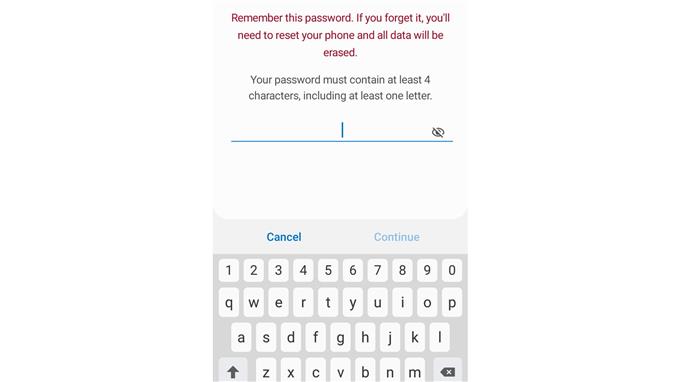Keselamatan biometrik telah menjadi salah satu ciri yang paling menjanjikan pada telefon pintar hari ini. Ini membolehkan anda menggunakan buka kunci muka atau cap jari untuk mengamankan peranti. Walau bagaimanapun, anda boleh menggunakan cara lama dan menambah kata laluan pada Samsung Galaxy A20.
Terdapat beberapa cara bagaimana anda boleh menambahkan keselamatan pada Samsung Galaxy A20 anda. Anda boleh menggunakan fitur buka kunci wajahnya, pengimbas cap jari yang popular, pin biasa atau kaedah kata laluan biasa.
Adalah penting untuk menambahkan langkah berjaga-jaga keselamatan ini untuk melindungi data peribadi anda dari akses yang tidak dibenarkan. Selain mempunyai ketenangan hati bahawa tidak ada orang lain yang dapat membuka Galaxy A20 anda, menambahkan kata laluan juga akan menghalang telefon anda daripada membuka skrin kerana sentuhan tidak sengaja.
Nampaknya, kata laluan sebagai kaedah keselamatan pada peranti menjadi kurang popular kerana pilihan lain untuk melindungi peranti. Inilah sebab mengapa sebilangan orang mungkin tidak tahu cara memasangnya di telefon pintar Samsung Galaxy A20 mereka. Tetapi menetapkan kata laluan sebagai kunci skrin memberikan keselamatan yang lebih tinggi pada peranti.
Oleh sebab itu, siaran ini dibuat untuk membantu pengguna yang tidak mengetahui cara menambahkan kata laluan pada Samsung Galaxy A20. Sekiranya anda salah seorang daripada mereka, sila rujuk prosedur yang disediakan di bawah.
Langkah-langkah:
- Akses Tetapan dari skrin Utama. Leret ke atas jika anda belum menyiapkan aplikasi di skrin utama.

- Pergi ke dan pilih Skrin Kunci.

- Ketik Jenis Kunci Skrin.

- Ketik Kata Laluan.

- Tetapkan kata laluan kunci skrin selamat. Ia mesti mengandungi sekurang-kurangnya 4 watak, termasuk sekurang-kurangnya satu huruf.

Setelah menetapkan kata laluan pada Galaxy A20 anda, pastikan untuk tidak melupakannya. Anda boleh menulisnya di sehelai kertas atau menyimpan di notepad. Semoga artikel ini membantu anda.
Sekiranya Galaxy A20 anda berjalan perlahan dan menjadi ketinggalan zaman, anda mungkin perlu menghapus cache pada peranti. Untuk mengetahui lebih lanjut mengenai prosedur ini, sila klik di sini.
Kami juga mempunyai beberapa tutorial menarik dan video penyelesaian masalah di saluran Youtube kami. Jangan ragu untuk melanggan dan jangan lupa menyukai video kami. Terima kasih.